Как да изтриете акаунт в Gmail на вашето устройство с Android (09.15.25)
Независимо дали сте се отказали изцяло от Android или искате да превключите на ново устройство, едно от нещата, които трябва да направите, е да изтриете акаунта си в Gmail. Android е тясно свързан с Google. Всъщност, когато купувате нов телефон или таблет с Android, повечето от тях са предварително инсталирани с услуги на Google като Gmail, Hangouts, Chrome и т. Н. Трябва ви и акаунт в Gmail, за да изтеглите приложения от Google Play Store.
Премахването на акаунта ви в Gmail от устройство с Android е труден процес. Не е толкова просто, колкото изтриването на приложенията на Google, инсталирани на телефона ви, и след това премахването на акаунта ви в Gmail, защото по този начин може да загубите ценни данни. В тази статия ще ви инструктира как да изтриете Gmail, като същевременно можете да запазвате данните си.
Нека започнемНо преди да започнете, препоръчително е първо да направите пролетно почистване. Използвайте инструмента за почистване на Android, за да премахнете нежеланите файлове от устройството си, преди да архивирате данните си. Създаването на резервно копие на вашите основни данни е важно, независимо дали планирате да се отървете от устройството си или искате да го върнете към фабричните настройки. Същото важи и за вашия акаунт в Gmail. Изтриването на вашия акаунт в Gmail, без да го архивирате, може да доведе до загуба на:
- Достъп и данни. Ще загубите достъп до всичките си услуги на Google, използващи този акаунт в Gmail, включително Gmail, Диск, Снимки, Календар и други.
- Ако сте използвали акаунта си в Gmail, за да се абонирате или закупите съдържание (приложения, музика, филми, книги и др.) онлайн, може да загубите това съдържание, ако не архивирате правилно.
- Синхронизирани данни. Ще загубите синхронизирани данни в Google Chrome като отметки, любими и приложения във вашия уеб браузър.
- Контактите на вашия телефон с Android обикновено се синхронизират с вашия акаунт в Gmail.
- Потребителско име на акаунта. Ако изтриете изцяло своя пощенски акаунт, потребителското ви име няма да бъде достъпно за бъдеща употреба.
Трябва да внимавате, ако изтривате акаунта си в Gmail, защото има много услуги на Google които разчитат на него и небрежното му отстраняване би довело до тежки последици. За да сте сигурни, че няма да загубите данните и съдържанието си, не забравяйте първо да архивирате своя акаунт в Google.
Как да архивирате данните сиПървото нещо, което трябва да направите, преди да изтриете акаунта си в Gmail, е създаване на резервно копие на всички ваши данни в Gmail и тяхното съдържание, особено ако използвате акаунта си в Gmail от дълго време. Цялото съдържание, свързано с вашия Gmail на вашия телефон или таблет, обикновено се синхронизира с вашия акаунт в Google, включително снимки, имейли, календар и т.н. Така че, за да направите резервно копие на вашия акаунт в Google, всичко, което трябва да направите, е да изтеглите архив на цялото си съдържание .
Архивирането на вашия акаунт в Google е лесно. Изпълнете следните стъпки:
- Влезте в акаунта си в Gmail и отидете в Моят акаунт
- Щракнете върху Контролирайте съдържанието си.
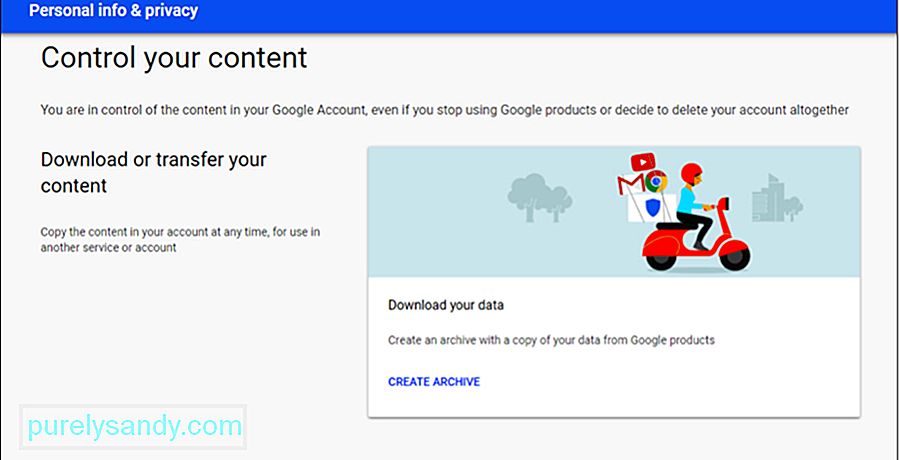
- Щракнете върху Създаване архив.
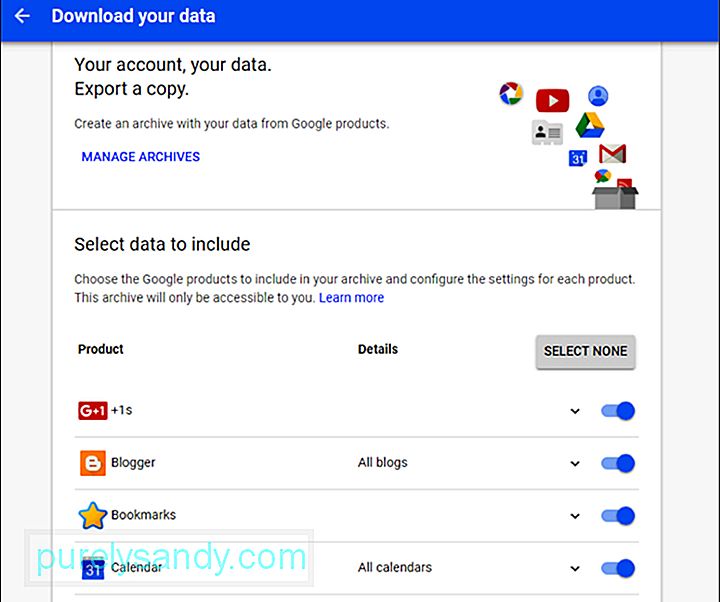
- Изберете от списъка услугите, за които искате да направите резервно копие, и след това щракнете върху Напред.
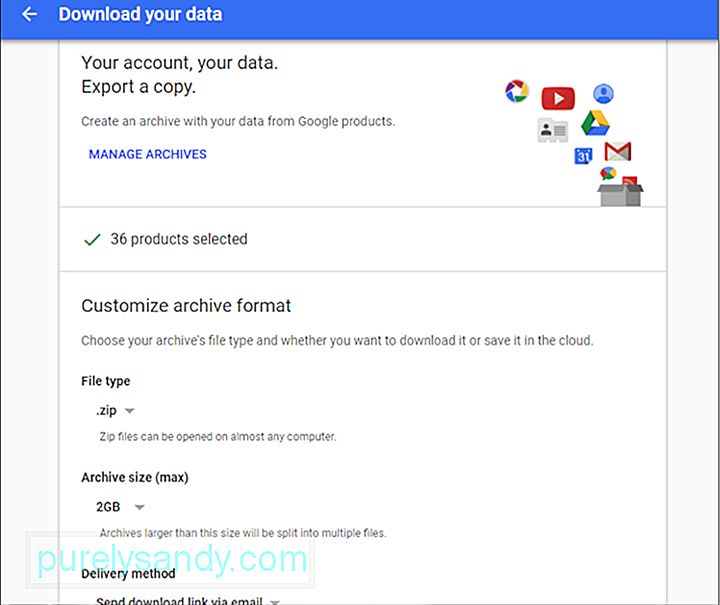
- Изберете типа файл, с който искате да запазите данните си, максималния размер на архива и начина, по който искате данните да ви бъдат изпратени. Можете да изберете връзката за изтегляне да бъде изпратена на вашия имейл или да добавите файловете в облака (Drive, Dropbox или OneDrive). След това щракнете върху Създаване на архив.
- Процесът може да отнеме много време, в зависимост от това колко обширен е архивът.
Това е всичко, което трябва да направите за архивиране на вашия акаунт в Gmail. Трябва обаче да проверите и сайтовете, където сте използвали адреса си в Gmail, за да се регистрирате. Възможно е пак да можете да влезете в тези уебсайтове, но всички известия или информация за възстановяване ще бъдат загубени, тъй като акаунтът ви в Gmail вече не съществува.
След като извършите пролетното си почистване и архивирате всички важни данни, е време да изтриете акаунта си в Gmail.
Как да изтриете акаунта в Gmail в AndroidАко искате да премахнете акаунта си в Google от вашето устройство с Android, изпълнете следните стъпки:
- Отидете в Настройки на вашето устройство и докоснете Акаунти.
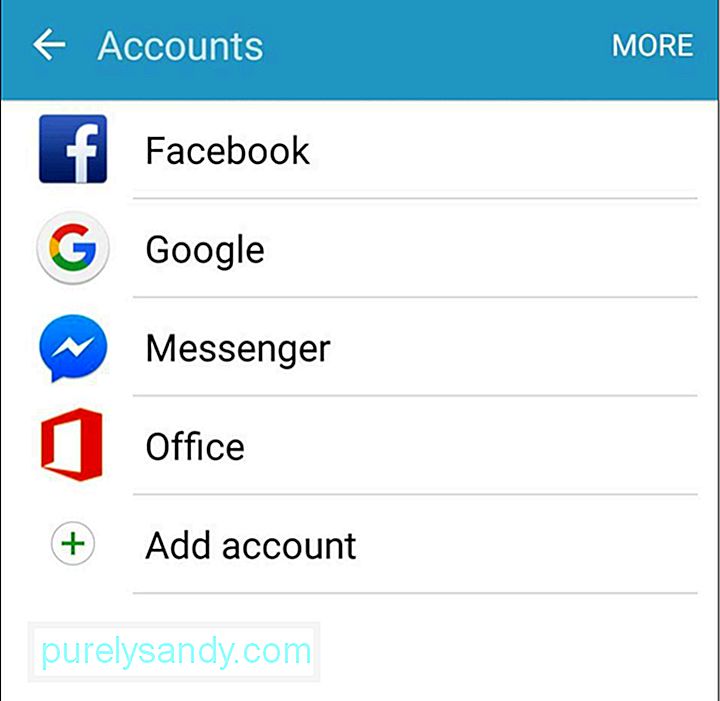
- Докоснете акаунта в Google, който искате да премахнете.
- Докоснете трите точки, разположени в горния десен ъгъл на прозореца. Ще видите опцията за синхронизиране или за премахване на акаунт в Gmail .
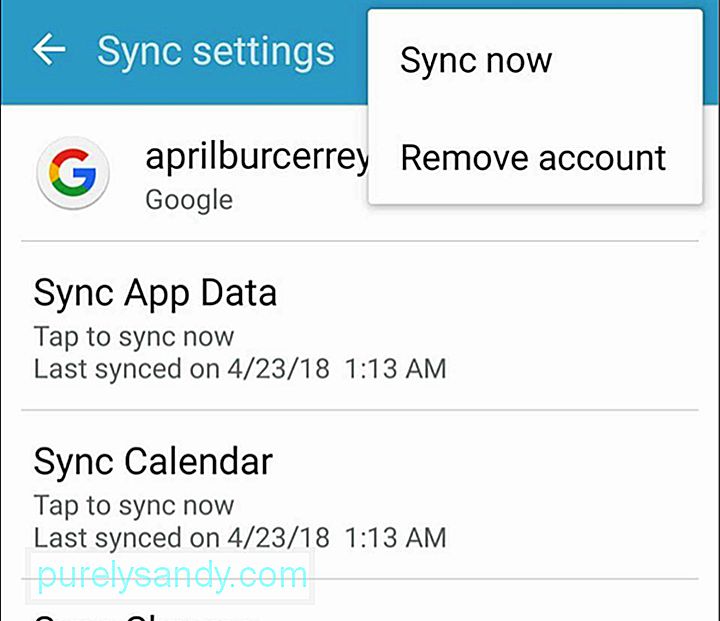
- Изберете Премахване на акаунт.
Друг начин за премахване на акаунт в Gmail от устройството ви с Android е чрез възстановяване на фабричните настройки. За да възстановите фабричните настройки на телефона или таблета си, изпълнете следните стъпки:
- Отидете в Настройките на вашето устройство.
- Изберете Архивиране и нулиране.
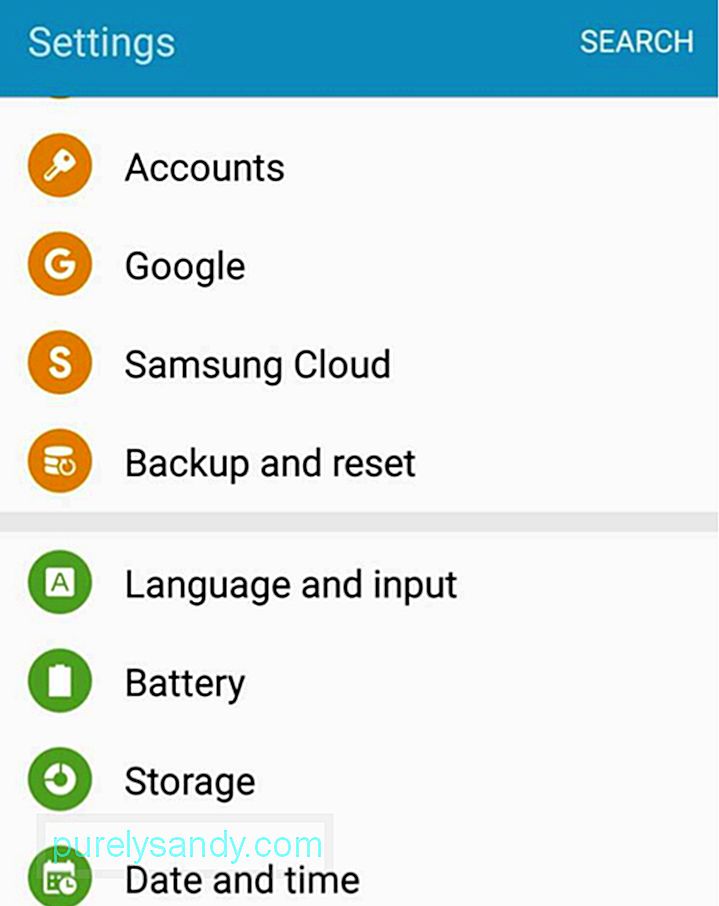
- Докоснете Нулиране на фабричните данни, което се намира в долната част. Ще ви бъде даден списък с нещата, които ще бъдат изтрити от хранилището на вашето устройство.
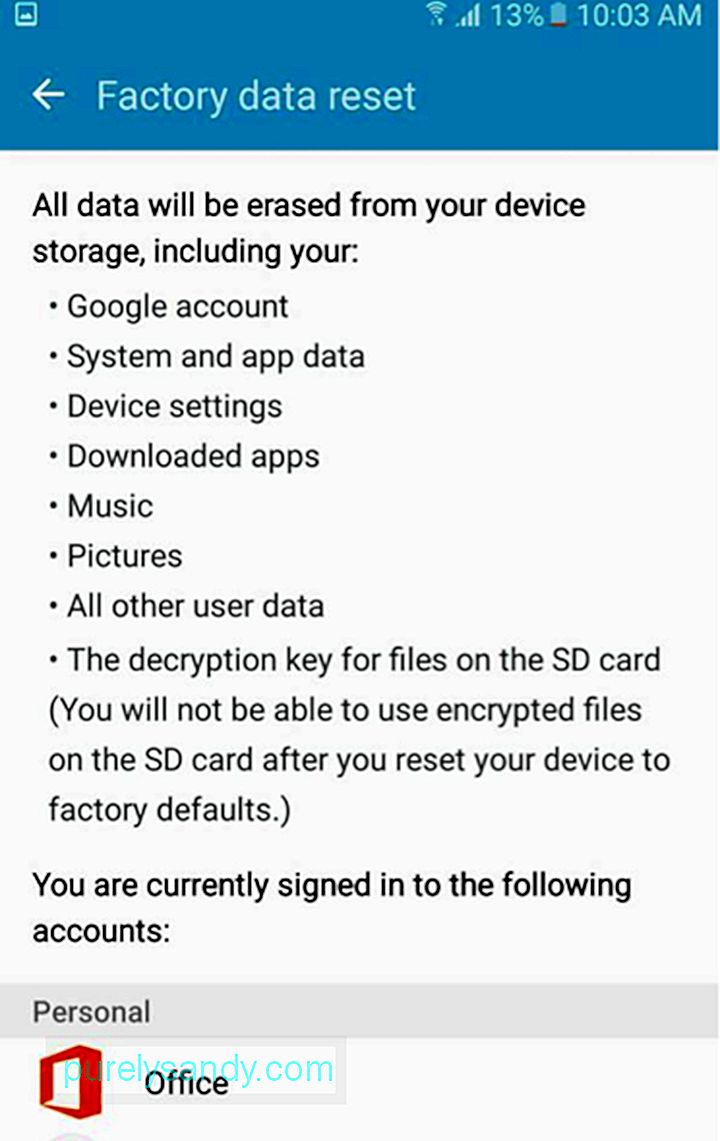
- След като сте сигурни, че имате всичко трябва да кликнете върху Reset Device.
Нулирането на вашето устройство не само премахва акаунта ви в Google. Също така елиминира цялото съдържание на вашето устройство.
Ако искате да изтриете изцяло своя акаунт в Gmail (можете да премахнете целия акаунт или само някои услуги), можете да направите следното:
< ul> 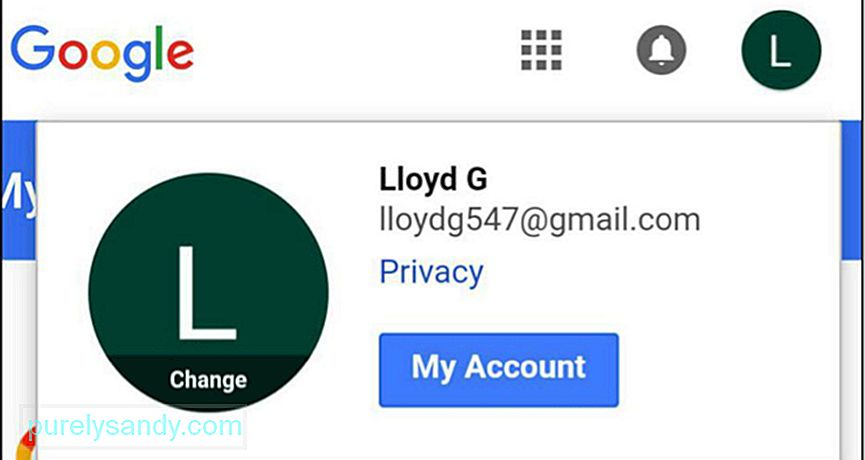
- Превъртете надолу до края на страницата и щракнете върху Изтриване на вашия акаунт или услуги.
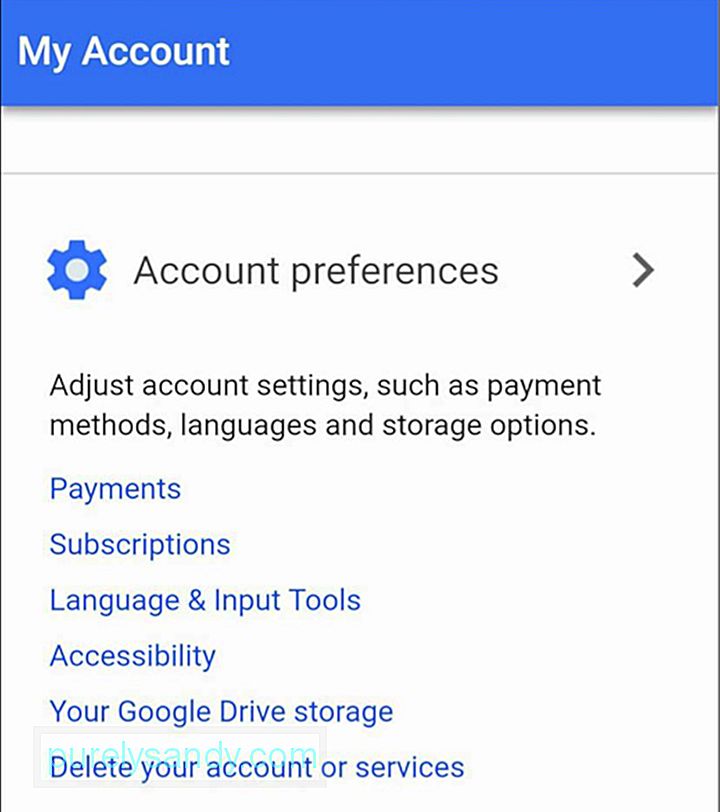
- Имате възможност да изтриете целия си акаунт в Gmail или само някои от услугите като имейл, устройство, снимки и др. Ако искате да премахнете услугите, просто докоснете Изтриване на продукти.
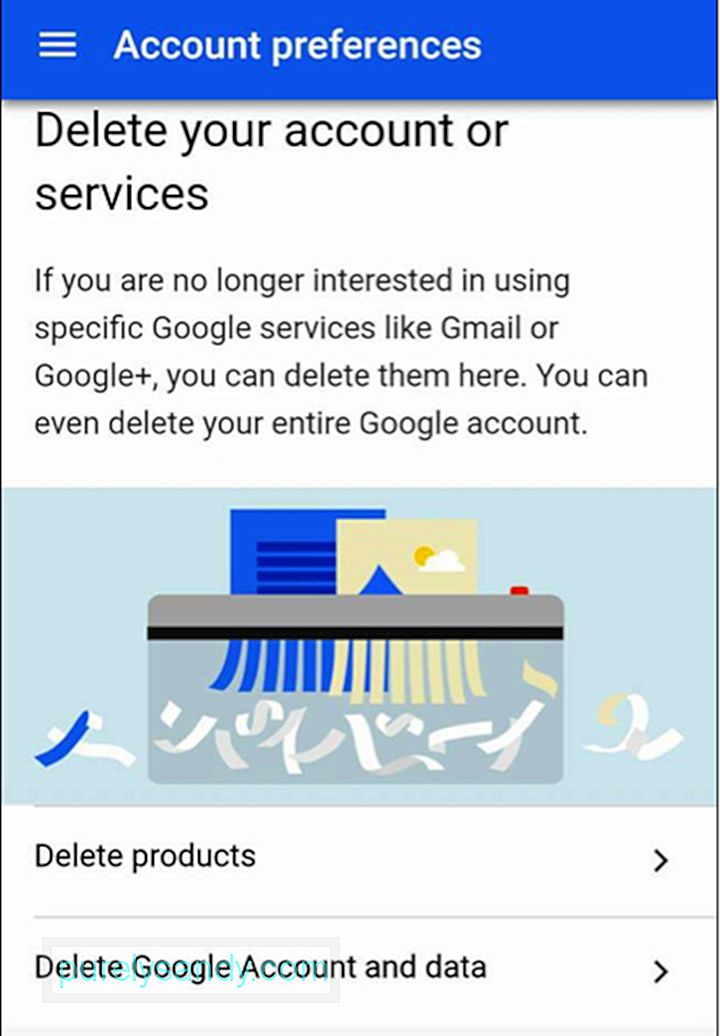
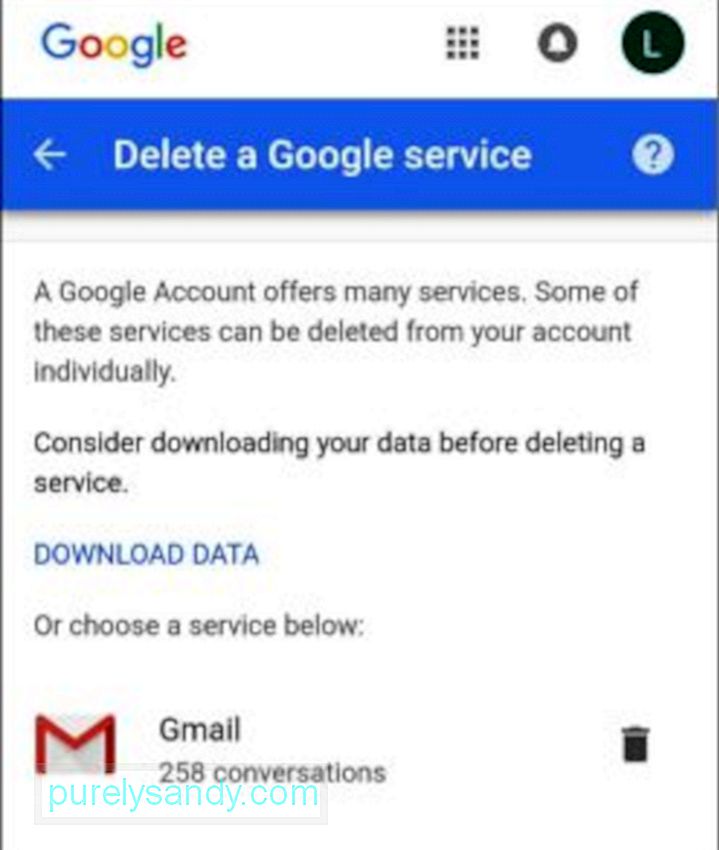
- Google ще ви даде възможност първо да изтеглите всичките си данни. Ако искате да сте сигурни, че имате резервно копие на всичките си файлове, просто щракнете първо върху Изтегляне на данни. След като запазите цялото си съдържание, изберете продукт, който искате да изтриете, и докоснете иконата на кошче до него.
- Ако ще премахнете самия акаунт в Google, изберете Изтриване на акаунт и данни в Google.
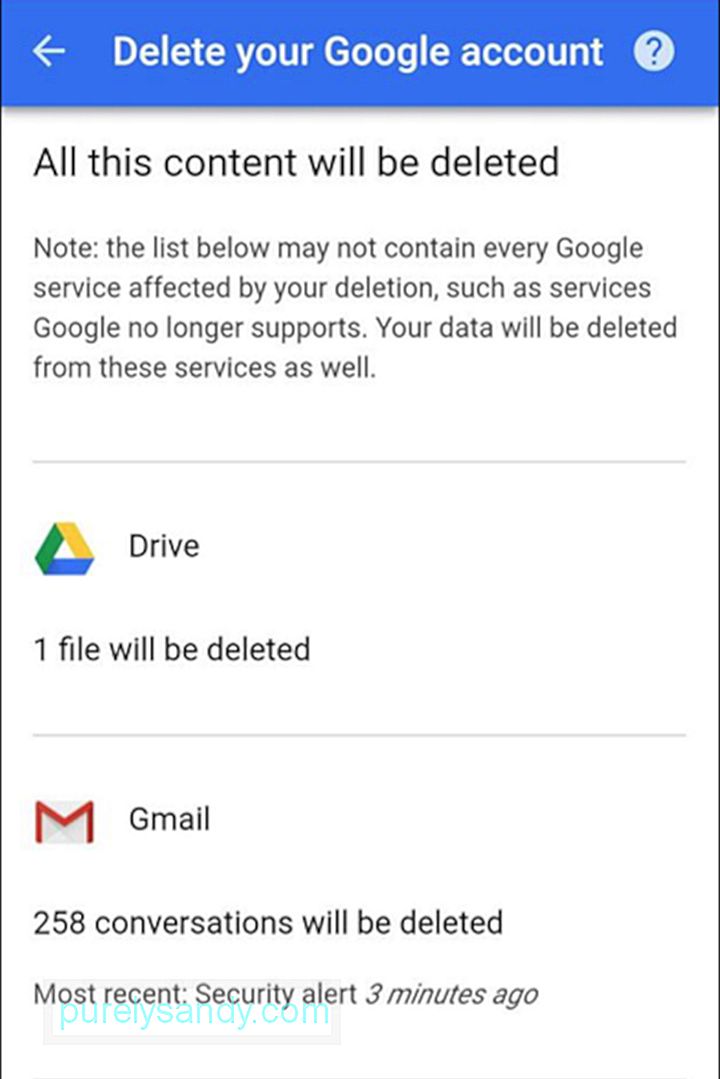
- Отметнете двете полета по-долу, за да потвърдите, че искате да изтриете акаунта си, след което щракнете върху Изтриване на акаунта.
По подразбиране акаунтът ви се изтрива за постоянно, когато изберете тази опция. Google обаче позволява кратък период (2 до 3 седмици), за да възстановите акаунта си, в случай че съжалявате за изтриването му. След като акаунтът ви бъде възстановен, ще можете да влезете и да използвате всички услуги на Google точно както преди.
За да възстановите акаунта си, изпълнете следните стъпки:
- Отидете на страницата за възстановяване на акаунта на Google.
- Изберете Имам други проблеми с връзката.
- Следвайте стъпките за сигурност, за да възстановите профила си.
Този процес на възстановяване трябва да работи през повечето време, ако няма инциденти. Затова, преди да решите да изтриете акаунта си в Gmail, помислете над два пъти или дори три пъти. Дори ако сте архивирали данните си, създаването на нов акаунт в Gmail и прехвърлянето на вашите файлове може да бъде огромна караница. Опитайте се да намерите решение на проблема и направете изтриването на вашия акаунт в Gmail в краен случай.
YouTube Video.: Как да изтриете акаунт в Gmail на вашето устройство с Android
09, 2025

